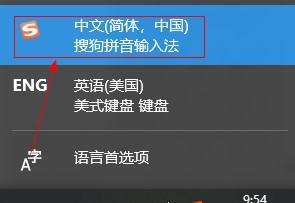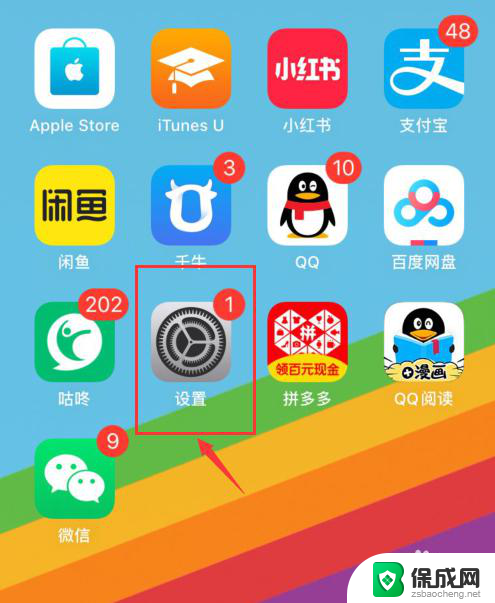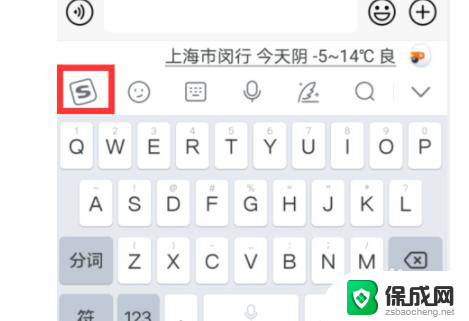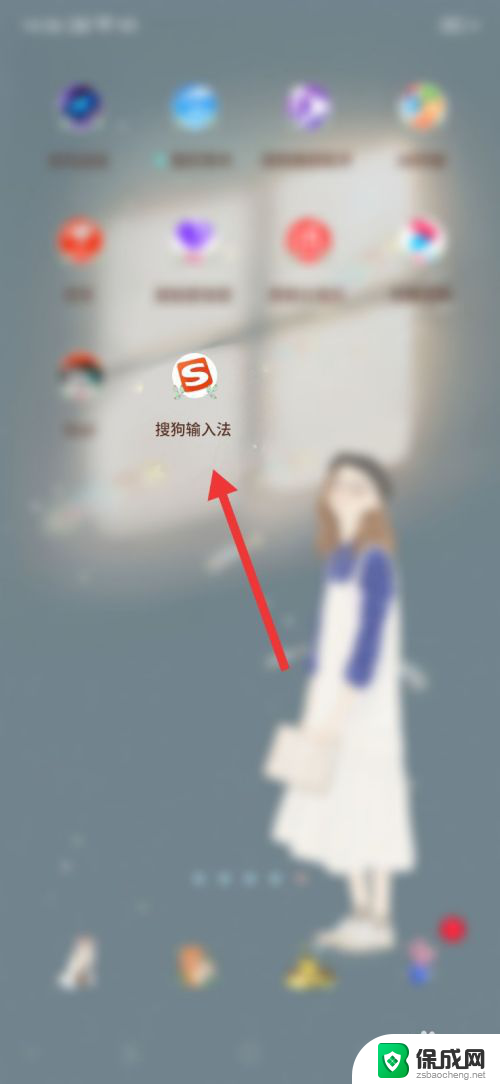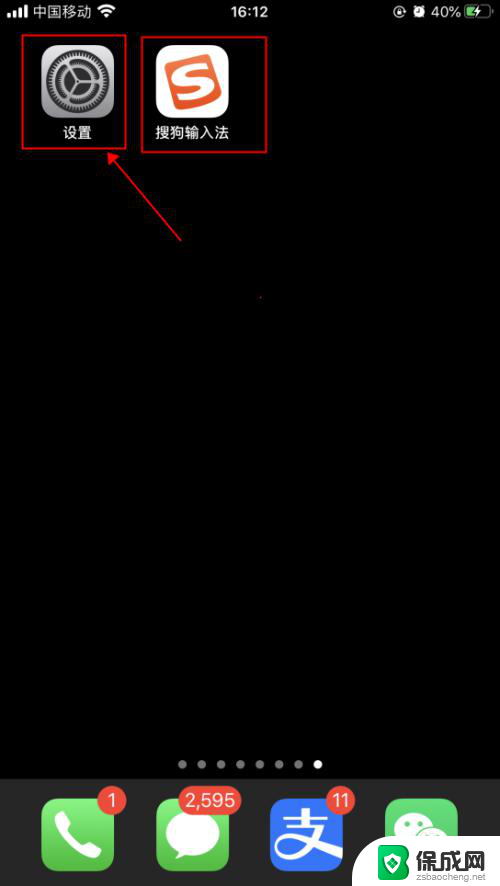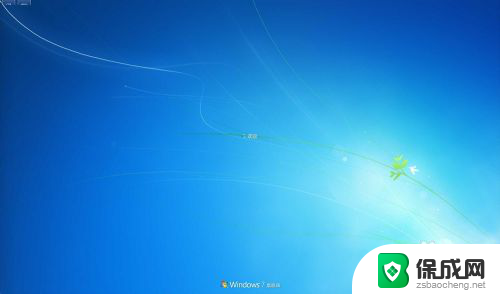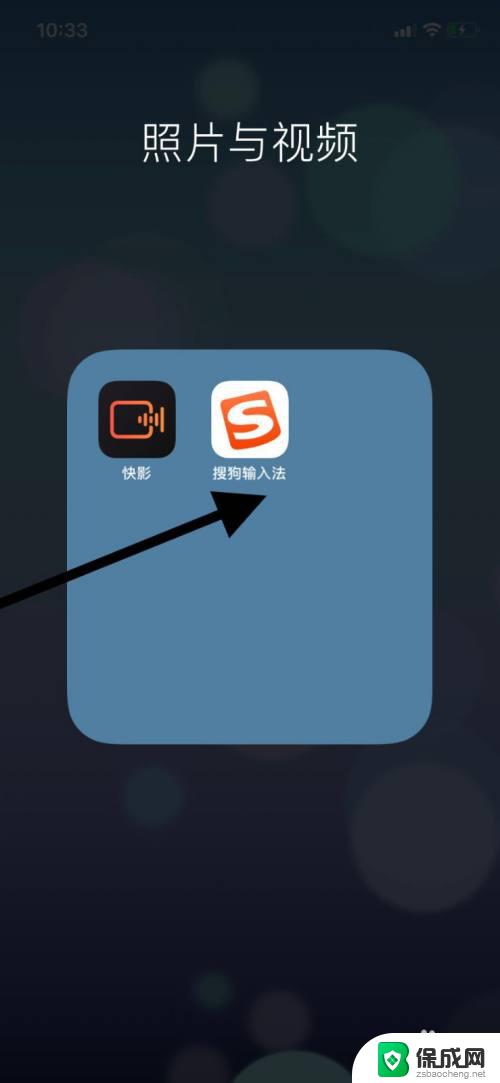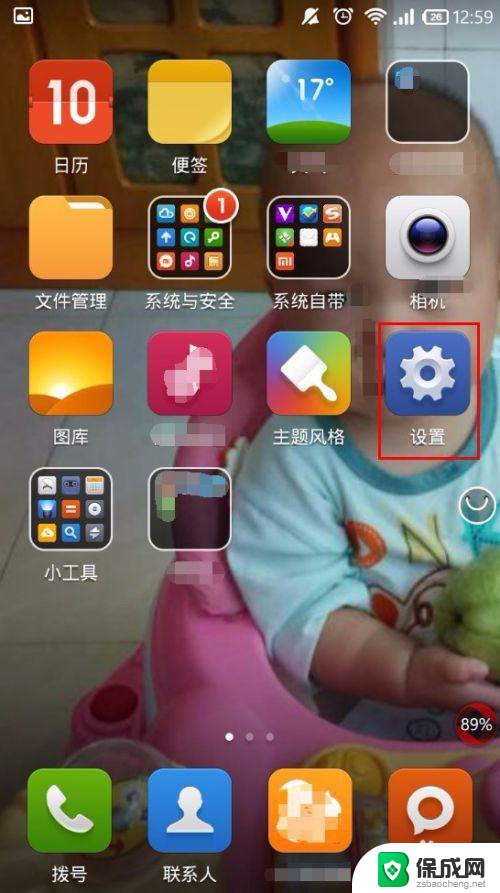搜狗输入法怎么调节键盘高度 搜狗输入法手机版怎么改变键盘大小
更新时间:2024-08-26 08:49:27作者:xiaoliu
搜狗输入法是手机用户常用的输入工具之一,但是有时候键盘的高度可能不太适合我们的操作习惯,这时候就需要调节键盘的高度来提高输入效率,在搜狗输入法手机版中,改变键盘的大小也是一种常见的需求。接下来我们将介绍如何在搜狗输入法中调节键盘的高度和改变键盘的大小。
步骤如下:
1.我们需要在手机上安装并且使用搜狗输入法,然后我们在任意一个输入页面打开搜狗输入法。如图所示:
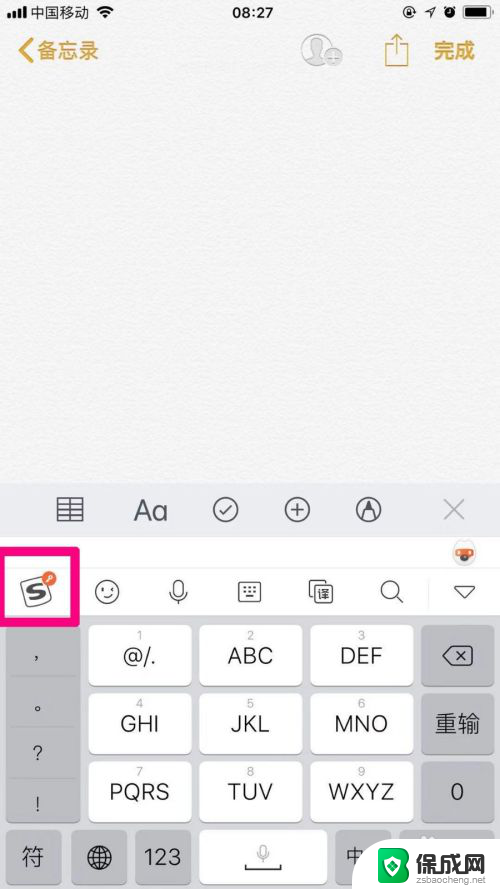
2.在搜狗输入法键盘的最左上角,有一个“S”标志,我们需要点击这个S标志进行设置,如图所示:
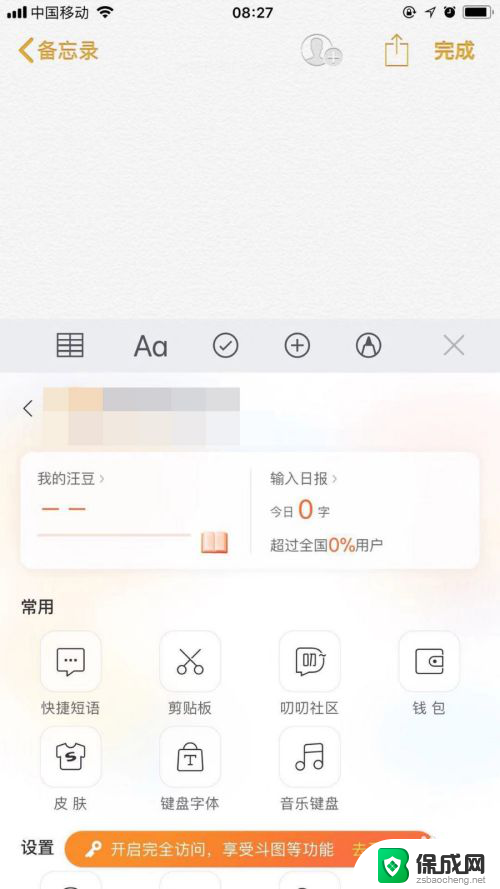
3.点击S标志后我们会看见一个设置区域,此时在下方功能区里有一个“键盘高度”设置功能。如图所示:
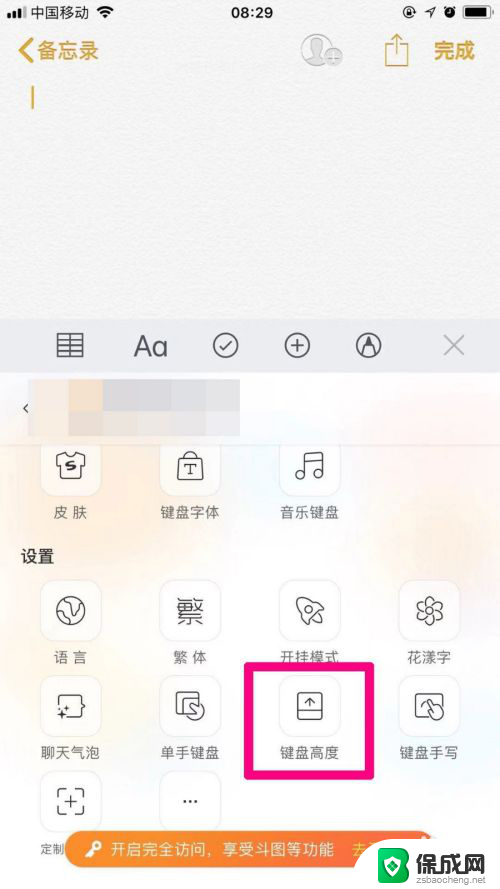
4.我们需要点击键盘高度进行键盘大小设置,拖动边缘调整到你认为合适的大小。点击完成就OK了~如图所示:
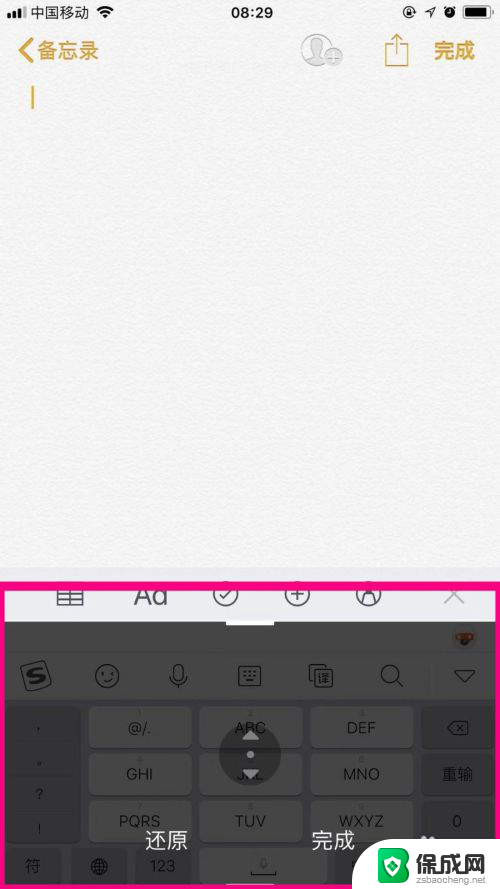
以上就是搜狗输入法如何调节键盘高度的全部内容,如果你遇到这种情况,可以按照以上操作来解决,非常简单快速,一步到位。